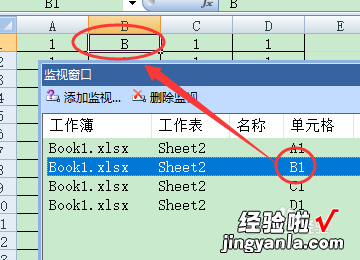经验直达:
- excel中的监视窗口怎么使用
- excel表格中怎么使用数据监视功能
- Excel如何利用监视窗口查看数据
一、excel中的监视窗口怎么使用
视图--工具栏--监视窗口!
在“监视窗口”工具栏 (工具栏:包含可用于执行命令的按钮和选项的栏 。要显示工具栏,请按 Alt 然后按 Shift F10.)上监视单元格及其公式 (公式:单元格中的一系列值、单元格引用、名称或运算符的组合,可生成新的值 。公式总是以等号 (=) 开始 。),即使单元格未在视图范围中显示出来 。
“监视窗口”工具栏
1.选择要监视的单元格 。
若要用公式选择工作表上的所有单元格,请单击“编辑”菜单上的“定位” , 再单击“定位条件” , 然后单击“公式” 。
2.在“工具”菜单上,指向“公式审核”菜单,再单击“显示监视窗口” 。
3.单击“添加监视” 。
4.单击“添加” 。
5.将“监视窗口”工具栏移动到窗口的顶部、底部、左侧或右侧 。
6.若要更改列的宽度 , 请拖动列标题右侧的边界 。
7.若要显示“监视窗口”工具栏中的条目引用的单元格,请双击该条目 。
注释:包含指向其他工作簿的链接 (外部引用:对其他 Excel 工作簿中的工作表单元格或区域的引用,或对其他工作簿中的定义名称的引用 。)的单元格仅当其他工作簿打开时 , 才显示在“监视窗口”工具栏上 。
监视窗口
该工具栏可像其他任何工具栏一样进行移动和固定 (固定:固定到窗口的上、下或两侧 。可固定任务窗格、工具箱、菜单栏和所有工具栏 。) 。例如,可将其固定到窗口的底部 。该工具栏可以跟踪单元格的下列属性:工作簿、工作表、名称、单元格、值以及公式 。
每个单元格只可以有一个监视窗口 。
二、excel表格中怎么使用数据监视功能
1、打开一个excel或者新建一个excel,一个空白的excel如下
2、选择“公式”下的“监视窗口”
3、这时会出现一个“监视窗口”的对话框
4、为了监视具体的单元格里的数据 , 我们需要先输入一些数据,这里我随机输入了几个数据
5、这时在“监视窗口”对话框下,点击“添加监视”
6、这时系统会提示“选择您想监视其值的单元格” , 而且会自动定位到你光标当前所在的单元格位置
7、选择“添加”,这时“监视窗口”对话框下就多出了一行信息,就是你监视的单元格
8、我们用同样的方法,把其他几个单元格都添加到监视,最后得到下图所示 , 这样我们就实现了对单元格数据的监视,各单元格的数据一目了然,如果有公示的话,也会自动实现公式监视功能 。
三、Excel如何利用监视窗口查看数据
- 打开excel,制作测试数据 。
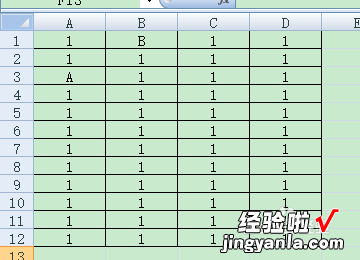
- 打开公式选项卡,找到公式审核组中的监视窗口,并单击 。
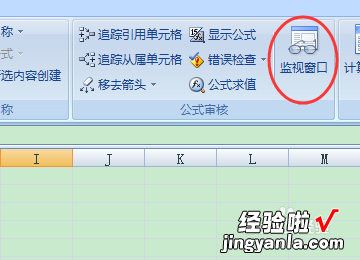
- 这样就弹出一个监视窗口 。窗口右上角有一个下三角展开选择移动 。这样,将鼠标放在窗口标题处 , 按住左键,就可以移动这个窗口了 。
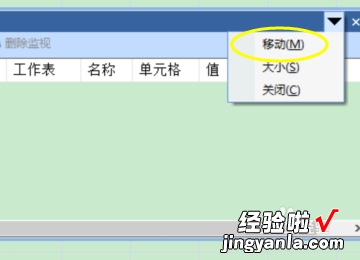
- 我们将监视窗口放在合适的位置,单击添加监视按钮 。
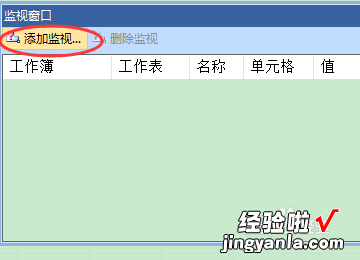
- 选择你需要监视的单元格 , 可以多选 。

- 【excel表格中怎么使用数据监视功能 excel中的监视窗口怎么使用】将监视单元格添加进监视窗口后,监视窗口会出现监视单元格列表 。这样如果单元格数据发生变化,监视窗口中的数据也会发生变化 。
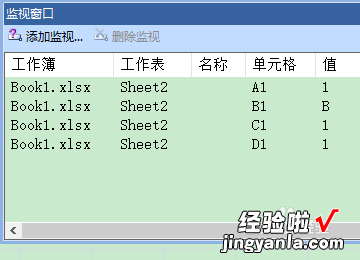
- 7
双击监视窗口中的监视的单元格,可以快速定位到该单元格 。